
Cómo activar el aislamiento de voz en un iPhone en iOS 18
hace 4 meses
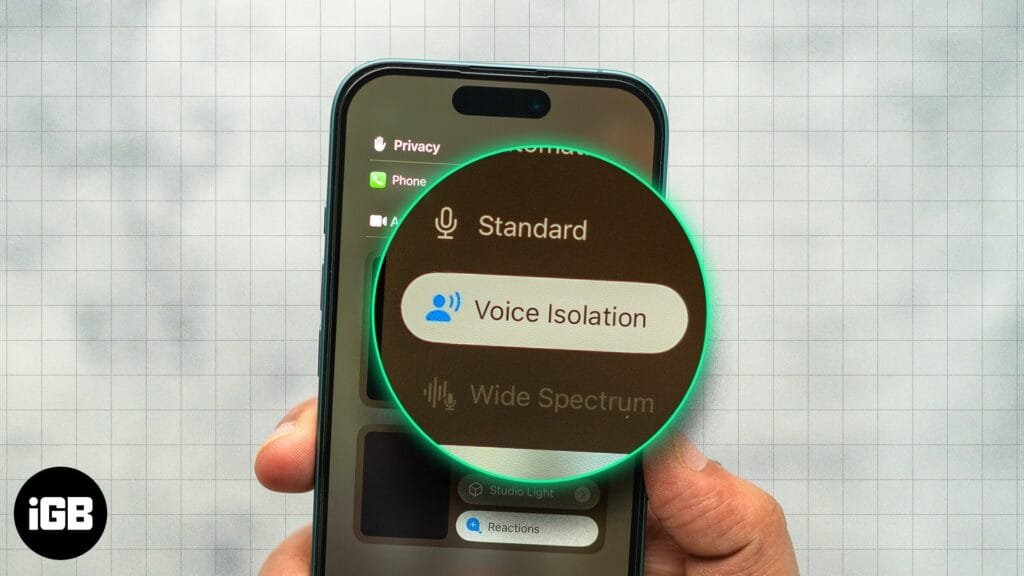
Tener una conversación importante interrumpida por un ruido de fondo fuerte es lo último que desea cuando está en una llamada. Aquí es exactamente donde Voice Isolation viene al rescate. Aquí encontrarás todo lo que necesitas saber sobre el aislamiento de voz, incluido cómo usar la función en tu iPhone.
¿Qué es el aislamiento de voz en iPhone?
El aislamiento de voz es una función que suprime el ruido de fondo y mejora la calidad de su voz en las llamadas. Lo hace aislando su voz de los ruidos de fondo, de modo que la persona al otro lado de la llamada telefónica pueda escucharlo alto y claro.
El aislamiento de voz está disponible en las aplicaciones más populares que admiten llamadas de audio y video. WhatsApp, Telegram, Zoom y Google Meet son algunos nombres conocidos que admiten la función. Puede utilizar Voice Isolation con el micrófono integrado de su iPhone o uno externo desde sus auriculares inalámbricos o con cable.
¿Qué dispositivos admiten el aislamiento de voz?
El aislamiento de voz se introdujo en iOS 15. Sin embargo, la funcionalidad se limitó a aplicaciones que admitían llamadas de voz a través de Internet durante más tiempo. Sin embargo, en dispositivos con iOS 16, Voice Isolation también funciona en la aplicación de teléfono predeterminada para llamadas móviles.
Aquí están todos los modelos de iPhone y iPad en los que puede usar Voice Isolation:
- Modelos de iPhone XR, iPhone XS y posteriores
- iPad (octava generación) y posterior
- Todos los modelos de iPad Pro de 11 pulgadas
- iPad Pro de 12,9 pulgadas (tercera generación) y posterior
- iPad Air (tercera generación) y posterior
- iPad mini (quinta generación) y posterior
Cómo activar el aislamiento de voz en iOS 18 en un iPhone
La opción Aislamiento de voz aparece solo cuando estás en una llamada. A continuación se explica cómo acceder y habilitarlo en un iPhone:
- Durante una llamada, deslícese hacia abajo desde la esquina superior derecha para acceder a la Centro de control.
- Seleccionar Controles junto al nombre de la aplicación en la que estás atendiendo una llamada en la parte superior.
- Finalmente, seleccione Aislamiento de voz.
Tan pronto como haga esto, se reducirá el ruido de fondo y la persona al otro lado de la llamada podrá escucharlo sin ninguna molestia.
Si te encuentras en un entorno en el que el aislamiento de voz te parece demasiado agresivo, puedes probar las otras opciones disponibles.
- Automático: La última actualización de iOS 18 agrega un modo de micrófono automático en su iPhone. Este modo cambia automáticamente entre Aislamiento de voz y Amplio espectro según su entorno. Si su entorno tiene mucho ruido de fondo, su iPhone seleccionará Aislamiento de voz y priorizará su voz. Se seleccionará Wide Spectrum en entornos más silenciosos para permitir todo tipo de sonido en su llamada telefónica.
- Estándar: El modo Estándar no cambia la calidad de su audio. Lo transmite al receptor tal cual.
- Amplio espectro: Wide Spectrum obtiene una amplia gama de sonidos de su audio en la llamada telefónica. Amplifica varias partes de su audio al receptor. Esto es útil en situaciones en las que se reproduce música en vivo en una videollamada para que el micrófono garantice que no se omita ni suprima ninguna parte del audio.
El aislamiento de voz es mi función favorita en el iPhone
Muchos de mis amigos utilizan la función de aislamiento de voz en sus iPhone. Recientemente descubrí que algunos de ellos incluso lo usaron mientras hablaban conmigo en una calle llena de ruido y tráfico, y me sorprendió porque no escuché nada de eso en la llamada.
Cuando probé Voice Isolation, me sorprendió gratamente ver una función que mejora la función fundamental de un teléfono móvil: hablar con personas durante llamadas. La característica no sólo es efectiva, sino que también es consistente; Cada vez que he hablado en un ambiente ruidoso, ni siquiera una vez he escuchado quejas de que mi voz se haya apagado.
Sin embargo, mi experiencia con Voice Isolation ha sido usar el micrófono incorporado en mi iPhone. Si usa la función en unos auriculares, aún bloqueará el ruido de fondo, pero la calidad general y el volumen de su voz dependerán únicamente de la calidad del micrófono.
Además, hay una pequeña advertencia con esta característica. Cuando el aislamiento de voz está habilitado y alguien cercano habla, su voz puede ser bastante perceptible para la persona con la que estás hablando. A medida que se suprime el ruido de fondo, la voz cercana puede sonar más cercana y amplificada de lo que realmente es. Si bien esto no es un factor decisivo para mí, es algo a tener en cuenta, ya que podrías experimentar algo similar.
Concluyendo…
No recuerdo la última vez que alguien me dijo: “No puedo captar tu voz; hay muchos disturbios”. en una llamada telefónica. Todo gracias a la función de aislamiento de voz del iPhone, mi voz suena muy clara. También puede utilizar funciones como llamadas por Wi-Fi para mejorar la calidad de las llamadas en su iPhone.
¿Por qué el aislamiento de voz no funciona en mi iPhone?
¿Dónde está el aislamiento de voz en mi iPhone?
La opción Aislamiento de voz aparece en el Centro de control cuando estás en una llamada.
¿El aislamiento de voz consume batería adicional?
El efecto que tiene Voise Isolation en la duración de la batería de su iPhone es insignificante.
¿Funciona el aislamiento de voz si alguien usa un teléfono Android?
Sí, siempre que llames a alguien con el aislamiento de voz habilitado en tu iPhone, la función funcionará independientemente del dispositivo que esté usando el receptor.
¿Cómo desactivo el aislamiento de voz?
Desliza hacia abajo para abrir el Centro de control, selecciona Modo micrófonoy toque Estándar o Automático.
Leer más:
 Cómo mostrar aplicaciones en iOS 18 en iPhone
Cómo mostrar aplicaciones en iOS 18 en iPhone Cómo activar el aislamiento de voz en un iPhone en iOS 18
Cómo activar el aislamiento de voz en un iPhone en iOS 18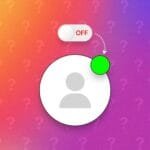 Cómo desactivar el estado activo en Instagram (Guía 2024)
Cómo desactivar el estado activo en Instagram (Guía 2024) Cómo grabar FaceTime con audio (iPhone y Mac)
Cómo grabar FaceTime con audio (iPhone y Mac)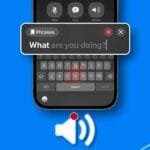 Cómo utilizar Live Speech en iPhone, Mac y Apple Watch -
Cómo utilizar Live Speech en iPhone, Mac y Apple Watch - Cómo usar Siri sin conexión en iPhone o iPad
Cómo usar Siri sin conexión en iPhone o iPad





Deja una respuesta